Neste artigo, iremos analisar os métodos para habilitar o login automático no Ubuntu 20.04 sistema.
Método 01: Habilitando o login automático usando a GUI
Para habilitar o login automático usando a interface gráfica do usuário, vá para o Formulários do sistema. Então, pesquise Definições na barra de pesquisa aparecerá nas opções disponíveis. Clique nisso.
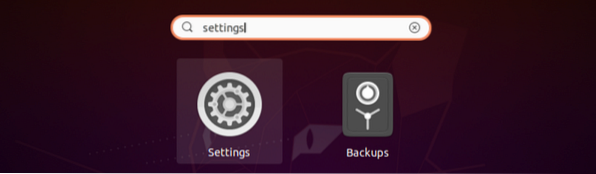
Uma vez o Definições modal for aberto, role para baixo até o Comercial opção disponível na barra lateral.
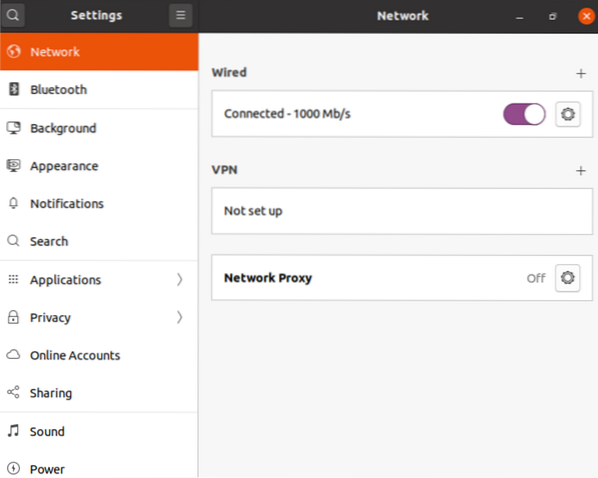
Depois de clicar no Comercial opção, você verá o painel direito. O botão de alternância está bem próximo ao Login Automático opção. Tem que ser ligado para habilitar o login automático.
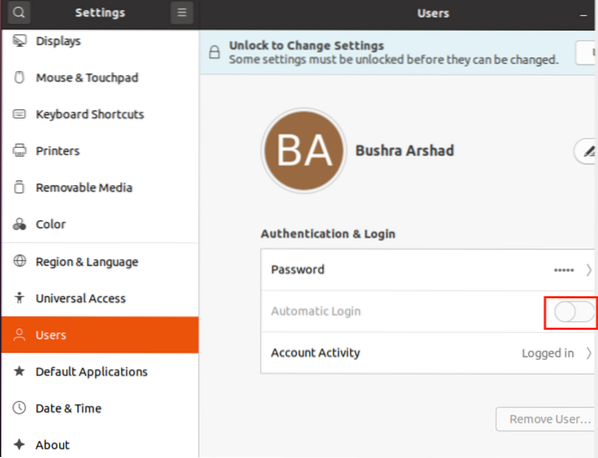
Se você ver um Desbloquear para alterar as configurações opção no mesmo painel, isso significa que a opção de alterar as configurações está bloqueada.
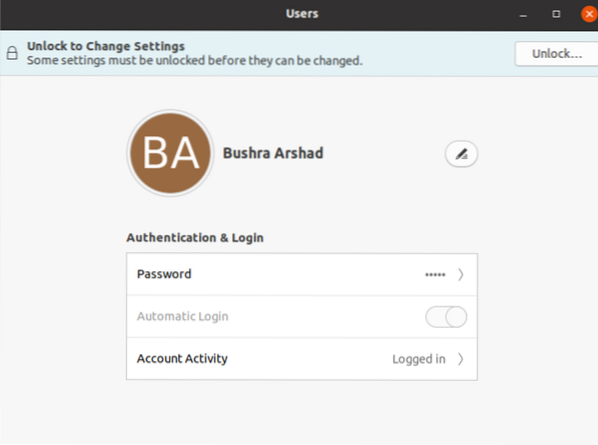
Para desbloquear, clique no Desbloquear botão primeiro.

O sistema irá pedir por Autenticação. Forneça a senha no campo relevante para desbloquear as configurações de alteração.
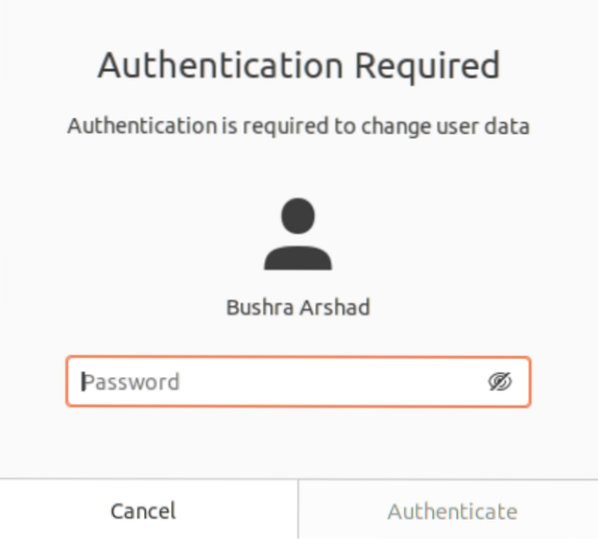
Assim que a autenticação for concluída, você verá que o Login Automático opção agora está habilitada, e o botão de alternância está definido para SOBRE.
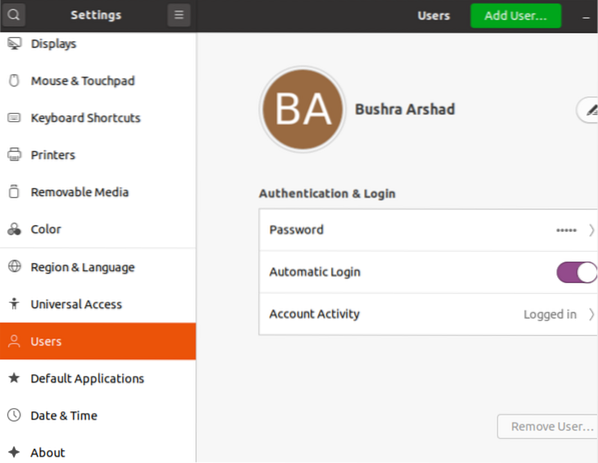
Método 02: Habilitando o login automático usando a linha de comando
Para habilitar o login automático usando a linha de comando do sistema, abra a janela do terminal usando o Ctl + Alt + T atalho. Alternativamente, você pode ir para o Formulários e então pesquisar terminal. Uma vez feito isso, você precisa editar o / etc / gdm3 / custom.conf arquivo usando o comando anexado abaixo:
$ cd / etc / gdm3 
Em seguida, acesse o personalizado.conf usando o editor nano (ou qualquer outro baseado em sua escolha). Use o seguinte comando abaixo:
$ sudo nano custom.conf 
O personalizadas.arquivo conf abrirá e você precisará acessar a seção destacada do arquivo. Por padrão, a seguinte parte do código é comentada, assim como as mostradas abaixo:
# AutomaticLoginEnable = True#AutomaticLogin = userName
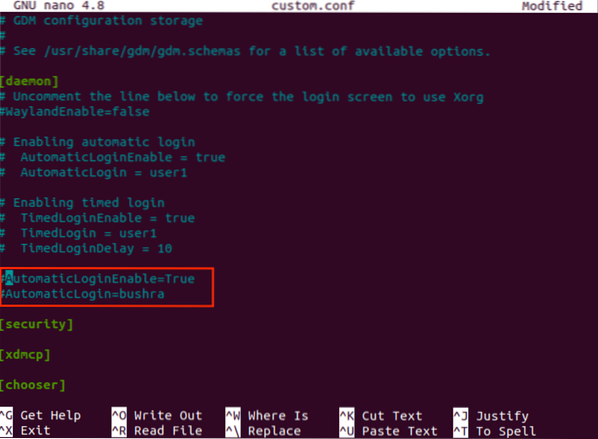
Você precisa descomentar essas linhas como a exibida abaixo:
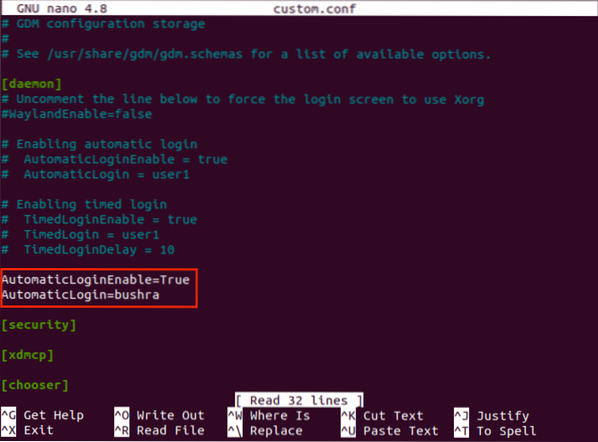
Use o Ctl + O atalho para salvar e fechar o editor. Uma vez feito isso, use a opção reboot para reiniciar o sistema e refletir as mudanças.
$ sudo reboot
A opção de ativação de login automático não funciona?
Para Ubuntu 20.04 sistema, se o driver proprietário da NVIDIA estiver instalado, esta opção de habilitar o login automático do usuário pode resultar em um loop de login infinito, que é um bug do gdm3. No entanto, não há necessidade de se preocupar com esse bug em particular, pois existe uma solução. Nesta seção, abordaremos o método para resolver esse problema.
Abra o menu inicializável do sistema Ubuntu. Em seguida, acesse o Menu de Recuperação do sistema. Role para baixo até o raiz opção usando as setas do teclado.

Para editar as opções do grub, execute o seguinte comando:
$ sudo nano / etc / default / grub
O editor de texto irá abrir o arquivo, assim como o mostrado abaixo. Role para baixo até a linha que tem a opção "splash silencioso".
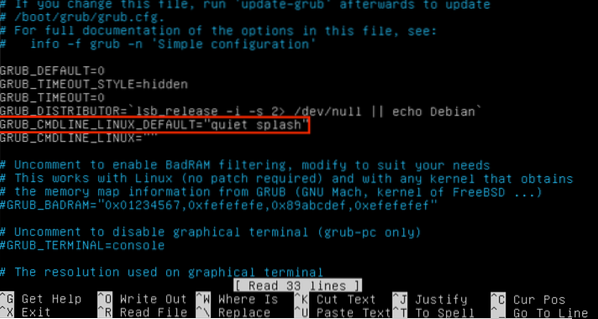
Os usuários precisam remover a palavra-chave “splash” do cmdline do Linux. O arquivo ficará assim:
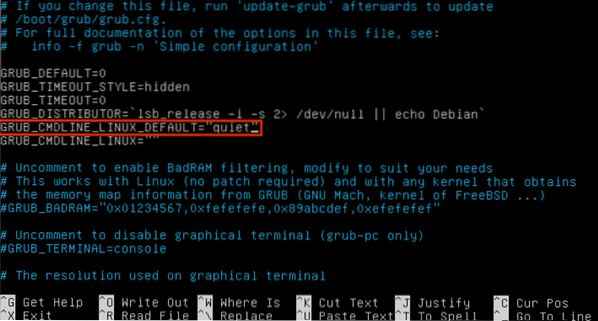
Aperte Ctl + O para salvar as mudanças.
Você precisa atualizar as opções do grub usando o comando abaixo:
$ sudo update-grub 
Então você precisa reiniciar o sistema do seu computador. Assim o seu problema será resolvido.
Conclusão
Neste artigo, examinamos o método de habilitar a opção de login automático no Ubuntu 20.04 sistema. Também exploramos o método se a opção de habilitação de login automático não estiver funcionando, como solucionar esse problema e consertá-lo.
 Phenquestions
Phenquestions


